Jeder Lens Effects-Rendereffekt hat eine Gruppe "Optionen", in der Sie wählen können, wie der Effekt angewendet wird.
Benutzeroberfläche
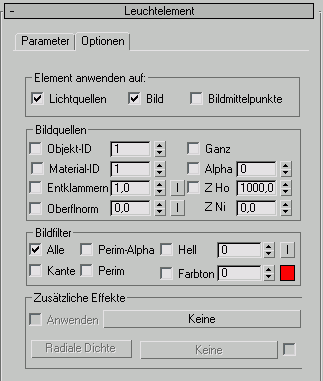
Bereich "Element anwenden auf"
- Lichtquellen
- Wendet den Effekt auf Lichtquellen an, die Sie unter "Globale Einstellungen für Lens Effects" auf der Registerkarte "Parameter" im Bereich "Lichtquellen" ausgewählt haben.
- Bild
- Wendet den Effekt mit den unter "Bildquellen" eingestellten Parametern auf das gerenderte Bild an.
- Bildmittelpunkte
- Wendet den Effekt auf den Mittelpunkt oder auf Bestandteile eines Objekts an, die durch die Bildfilter bestimmt werden.
Bereich "Bildquellen"
- Objekt-ID
- Wendet Lens Effects auf bestimmte Objekte in der Szene an, die eine entsprechende G-Puffer- (oder Objekt-) ID haben. Beim G-Puffer handelt es sich um einen Geometriepuffer, den Sie definieren, indem Sie mit der rechten Maustaste auf ein beliebiges Objekt klicken und aus dem Kontextmenü "Eigenschaften" wählen. Stellen Sie dann in den Steuerelementen für den G-Puffer die Objektkanal-ID ein.
- Material-ID
- Mit dieser Option können Sie einen Lens Effect auf ein Objekt oder einen Objektteil anwenden, dem ein bestimmter Material-ID-Kanal zugewiesen ist. Die Zuweisung des Kanals erfolgt mit dem Material-Editor
 Flyout "Material-ID-Kanal". Der Effect wird nur in den Bereichen der Geometrie angewendet, denen dieser ID-Kanal zugewiesen ist. Tipp: Sie können darüber hinaus in bestimmten Fällen bei verschiedenen Geometrieteilen oder IDs verschiedene Einstellungen für Lens Effects anwenden. Fügen Sie dazu in der Liste "Lens Effects-Parameter" weitere Einträge für Lens Effects hinzu. Stellen Sie dann jeden einzelnen Lens Effect so ein, dass er sich auf einen anderen Effekt oder eine andere Objekt-ID auswirkt, und setzen Sie den Vorgang fort.
Flyout "Material-ID-Kanal". Der Effect wird nur in den Bereichen der Geometrie angewendet, denen dieser ID-Kanal zugewiesen ist. Tipp: Sie können darüber hinaus in bestimmten Fällen bei verschiedenen Geometrieteilen oder IDs verschiedene Einstellungen für Lens Effects anwenden. Fügen Sie dazu in der Liste "Lens Effects-Parameter" weitere Einträge für Lens Effects hinzu. Stellen Sie dann jeden einzelnen Lens Effect so ein, dass er sich auf einen anderen Effekt oder eine andere Objekt-ID auswirkt, und setzen Sie den Vorgang fort. - Entklammern
- Eine entklammerte Farbe ist heller als reines Weiß (255,255,255). 3ds Max zeichnet auf, wo sich diese "heißen" Bereiche befinden, die meist auftreten, wenn Ihre Szene helle, metallische Glanzlichter oder Explosionen enthält. Mit diesem Zahlenauswahlfeld können Sie den niedrigsten Pixelwert angeben, auf den ein Lens Effect angewendet wird. Reinweiß hat einen Pixelwert von 1. Wenn für dieses Zahlenauswahlfeld 1 festgelegt wird, leuchten alle Pixel mit einem Wert über 255. Dieser Wert kann auch invertiert werden, indem Sie die Schaltfläche I rechts neben dem Zahlenauswahlfeld aktivieren.
- Oberflächennormale
- Wendet den Lens Effect auf Grundlage des Winkels der Oberflächennormalen zur Kamera auf einen Teil eines Objekts an. Ein Wert von 0 ist koplanar, d. h. parallel zum Bildschirm. Ein Wert von 90 bildet einen rechten Winkel zum Bildschirm. Wenn Sie "Oberflächennormale" auf 45 einstellen, werden nur Oberflächen mit Normalenwinkeln über 45 Grad zum Leuchten gebracht. Dieser Wert kann auch invertiert werden, indem Sie die Schaltfläche I rechts neben dem Zahlenauswahlfeld aktivieren. Dieser Parameter kann animiert werden.
- Ganz
- Wendet den Lens Effect auf die gesamte Szene an und nicht nur auf einen bestimmten Teil der Geometrie. Dadurch wird jedes Pixel der Szene eine potenzielle Quelle für den Lens Effect. Auf welche Szenenbereiche sich der Lens Effect auswirkt, hängt von den Einstellungen im Bereich "Bildfilter" ab.
- Alpha
- Wendet den Lens Effect auf den Alpha-Kanal eines Bilds an. Die Transparenz eines Alpha-Kanals wird gegensätzlich zu der des Maskenkanals interpretiert. Bereich = 0 bis 255.
- Z Ho/Z Ni
- Wendet den Glanzlichteffekt auf Grundlage des Abstands (Z-Puffer-Abstand) von der Kamera auf Objekte an. Der hohe Wert ist der maximale Abstand, und der niedrige Wert ist der minimale Abstand. Ein Objekt zwischen diesen beiden Z-Puffer-Abständen erhält Glanzlichter.
Bereich "Bildfilter"
Filtert die Bildquellenauswahl, mit der Sie bestimmen können, wie der Lens Effect angewendet wird. Angenommen, Ihre Szene enthält zehn Kugeln, die alle die gleiche Objekt-ID, aber verschiedene Farben haben. Wenn Sie "Bildquelle" als Objekt-ID der Kugeln einstellen, wodurch alle Kugeln ausgewählt werden, sind dies die einzigen Objekte in Ihrem Entwurf, auf die dieser Lens Effect angewendet wird.
Lens Effects "weiß" zwar jetzt, wo sich die Pixel befinden, auf die Lens Effects angewendet werden können, es muss aber noch entschieden werden, auf welche Pixel der Effekt tatsächlich angewendet wird. Lens Effects stellt anhand der Steuerelemente im Bereich "Bildfilter" fest, auf welche Quellpixel der Lens Effect angewendet werden soll.
- Alle
-
Wählt alle Quellpixel in der Szene aus und wendet einen Lens Effect auf sie an.
- Kante
- Wählt alle Quellpixel am Rand des Grenzbereichs aus und wendet einen Lens Effect auf sie an. Wenn Sie einen Lens Effect an den Rändern von Objekten anwenden, erhalten Sie einen weichgezeichneten Lichthof außerhalb und innerhalb des Objektrands.
- Perim[eter] Alpha
- Mit dieser Option wird der Lens Effect basierend auf seinem Alpha-Kanal nur auf den Bereich um ein Objekt angewendet. Wenn Sie diese Option auswählen, erscheint der Effekt nur im Bereich außerhalb eines Objekts, ohne das Objektinnere zu beeinflussen. Während mit der Option "Kante" der Effekt auch auf das Objekt übergreift, werden mit "Perimeter-Alpha" alle Kanten sauber gehalten, da diese Option direkt auf dem Alpha-Kanal der Szene basiert.
- Perim[eter]
- Mit dieser Option wird der Lens Effect basierend auf der Kanteninterferenz nur auf den Bereich um ein Objekt angewendet. Die Perimetermethode ist nicht so präzise wie Perimeter-Alpha, muss jedoch oft verwendet werden, wenn der Alpha-Kanal nicht verfügbar ist.
- Hell
- Mit dieser Option können Sie das Quellobjekt anhand seines Helligkeitswerts ausfiltern. Der Effekt wird nur auf Objekte angewendet, deren Helligkeit über der Einstellung im Zahlenauswahlfeld liegt. Sie können diese Option mit der Schaltfläche I neben dem Zahlenauswahlfeld umkehren.
- Farbton
- Filtert die Quellobjekte nach ihrem Farbton. Wählen Sie den Farbton durch Klicken auf das Farbfeld neben dem Zahlenauswahlfeld aus. Sie können Farbtonwerte von 0 bis 255 wählen. Mit dem Zahlenauswahlfeld neben dem Farbfeld für den Farbton können Sie eine Variation festlegen, sodass das Glanzlicht auf mehrere verschiedene Farbtöne angewendet wird, die der gewählten Farbe mehr oder weniger ähnlich sind.
Bereich "Zusätzliche Effekte"
Mit den zusätzlichen Effekten können Sie dem Lens Effect Maps zuweisen, zum Beispiel "Rauschen". Sie rufen die Material-/Map-Übersicht auf, indem Sie auf die lange Schaltfläche neben dem Kontrollkästchen "Anwenden" klicken.
- Anwenden
- Wendet das ausgewählte Map an, sofern aktiviert.
- Radiale Dichte
- Legt fest, wo und in welcher Stärke die zusätzlichen Effekte angewendet werden sollen. Wenn Sie auf die Schaltfläche "Radiale Dichte" klicken, wird das Dialogfeld "Radiale Dichte" angezeigt. Im Dialogfeld "Radiale Dichte" können Sie Punkte auf einer Linie erstellen und in einem Diagramm verschieben, um zu bestimmen, wo der zusätzliche Effekt im Umkreis der Lichtquelle platziert werden soll. Sie können die Position des zusätzlichen Effekts auch über ein Map bestimmen.